クライアントさんから素材をもらうとき、ExcelやWordに写真を貼り付けてて「それを使ってください」みたいに言われることって結構ないですか?

「いやあの、この貼付ける前の画像が欲しいんですけど…」と言ってみたところで「いやぁ、元画像無くなっててコレしかなくてー」と言われたり、10枚以上写真が貼ってあったりすると、一枚ずつコピペはちょっと…みたいな気分になると思うのです。
ついでに、エクセルやワードでギュッと縮小されてるとホントつらさ倍増なわけですが…。
で、それを「サクッと元画像のサイズで取り出す方法あるよ!」と会社の雑学王に教えてもらったので、忘れないようにメモしときます♪
Microsoft Excel 2007以降で作成されたデータならサクッと画像が取り出せる!
ファイルの拡張子がエクセルなら「.xlsx」の形式であることが前提となります。
(コレ以前の拡張子のファイルには適用されません…)
これ、やり方がわかりましたので加筆しています!!
では早速やり方です!
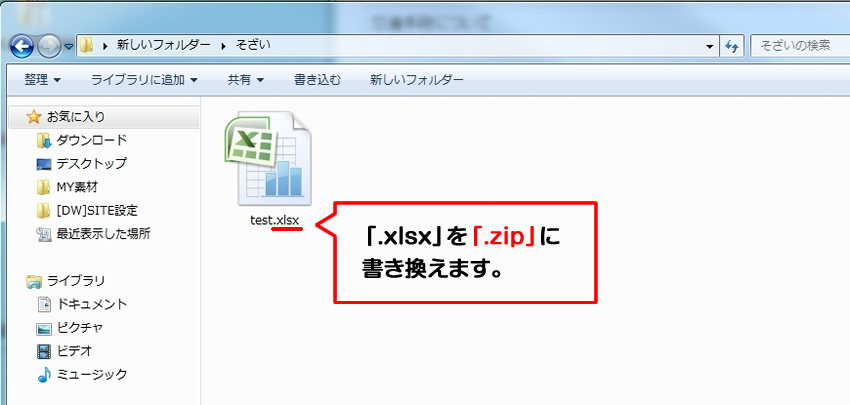
「.xlsx」を「.zip」に変更します。
[help]圧縮ソフトを使わず、直接拡張子を変更すること。[/help]
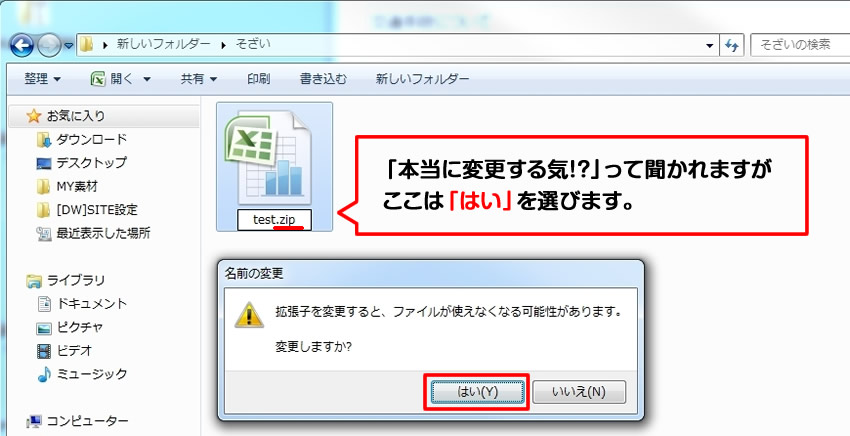
「ホントにいいの?」って心配されますけど、ココは「はい」で。
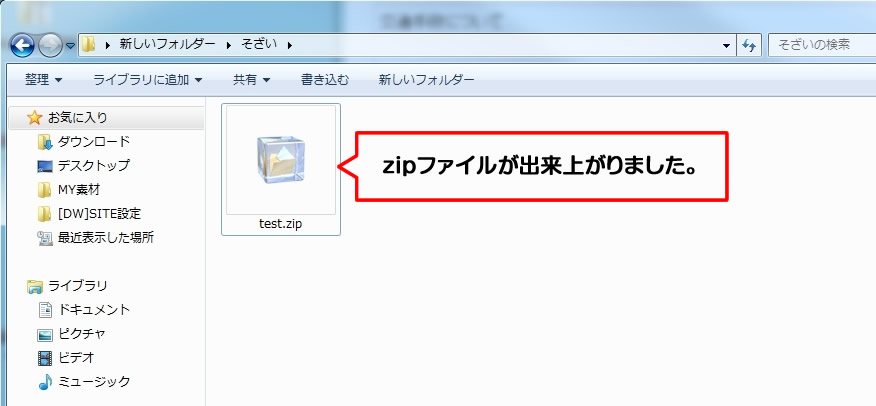
zipファイルが出来上がります。
このzipファイルを「圧縮解凍ソフト」を使って解凍します。
[help]▼圧縮解凍ソフト
Windows →「Lhaplus」
Mac →「Stuffit Expander」
他に使いやすいものがあれば、ぜひ教えてください〜![/help]
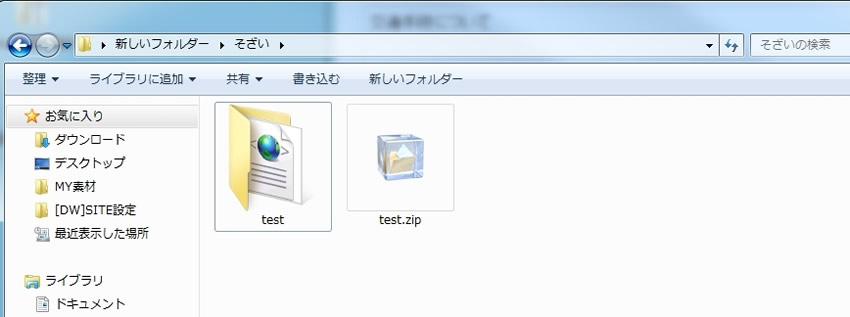
ファイル名と同名のフォルダが現れます。
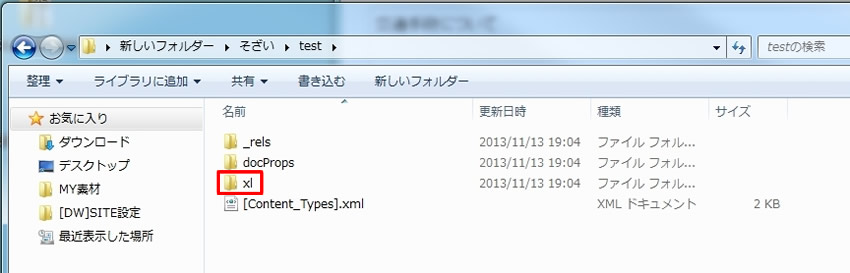
「xl」フォルダを開きます。
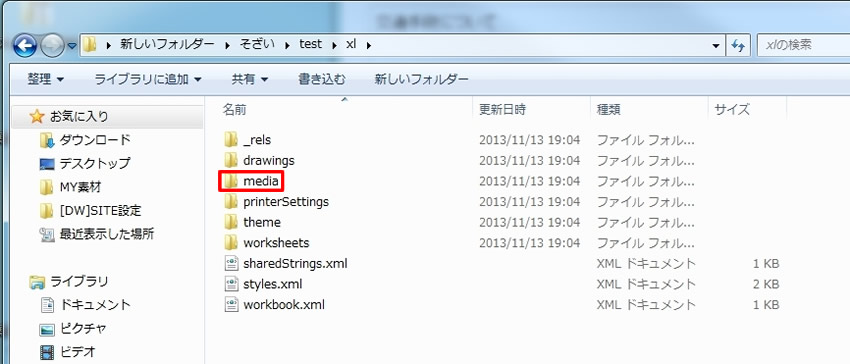
「media」フォルダを開きます。
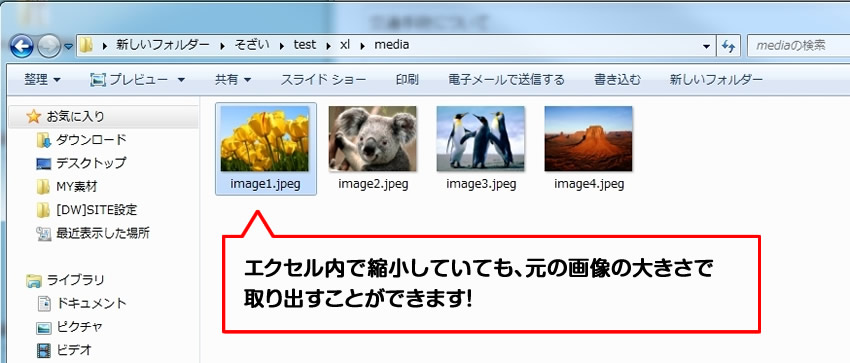
エクセルに貼った画像が元の画像サイズで入っています!超便利♪
「.xls」や「.doc」形式はできないの?
私はできないって思ってたんですが、お知り合いから「.xlsxに保存し直したらできるんじゃないの?」ってご意見もらいまして。
試してみたらできました!!!(感涙)
ではやり方です。
2:名前をつけて保存→Excelブック(X)→「ファイル名」部分の拡張子が「.xlsx」に
なっているのを確認して保存
3:「○○○.xlsx」に変換されたファイルに上記の方法を実行
4:画像が元サイズで取り出せる!!!
Excel、word両方できました♪
@GaussPlane さん、@mushinchi ちゃんありがとー!
なぜ「.xlsx」の形式のみ?
エクセルは「.xls」形式もありますが、今回の方法は適用できません。
なぜかというと…
Microsoft Excel 2007以降の標準のワークシートファイル、およびファイル形式。
ファイルの拡張子が「.xlsx」であるためこのように呼ばれる。
複数のワークシートとそこに埋め込まれた数値や文字、計算式や関数、図形やグラフ、マクロなどの情報が一つのファイルとして収められている。内部はXML形式の文書ファイルと関連するファイルをZip形式で圧縮して一つにまとめた構造となっており、その仕様は「Office Open XML」(OOXML/Open XML)として公開されている。
XLSXファイルはMicrosoft Excel 2003以前の標準ファイル形式であるXLS形式(.xlsファイル)に代わって採用されたもので、Office 2007ではExcel以外にも、Wordが従来のDOC形式に代わってDOCX形式(.docxファイル)を、PowerPointがPPT形式に代わってPPTX形式(.pptxファイル)をそれぞれ採用している。
(IT用語辞典より抜粋)
つまり、Wordであれば「.docx」、PowerPointであれば「.pptx」だったら今回の方法が適用できるということ!
「media」フォルダ内に画像が入るのは共通のようです。
とても便利な方法なので、ぜひ試してみてください♪
どうもありがとう!!